Microsoft 365で業務効率アップ!【第102回】
PowerPointで素晴らしいストックフォトを使おう(1)
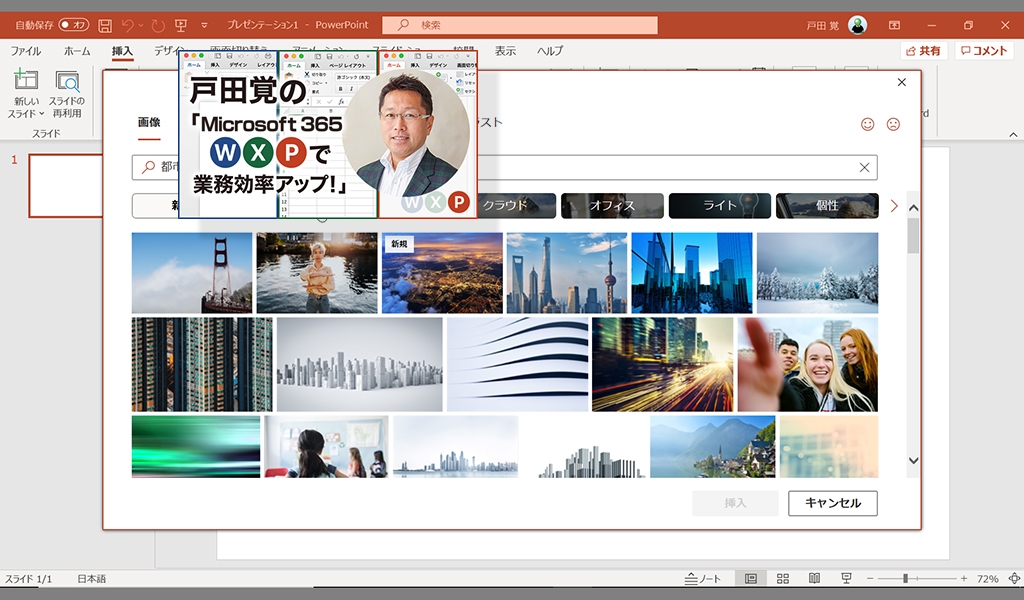
Microsoft 365に追加されている「ストックフォト」の活用をご提案する。プレゼンのスライドや企画書などには、イメージ写真や内容を想起させる写真を入れたいと思うことが多いだろう。自分で写真を持っていればいいが、気の利いたものはなかなか撮れない。そんな時にはストックフォトを探すことが多いが、実はMicrosoft 365にも写真が用意されている。最近はクオリティも向上して、十分役立つ。まずはその種類と使い方を紹介する。
文/戸田 覚
ストックフォトを使う
ストックフォトを使うのは簡単で、「挿入」から「画像」を選び、「ストック画像」をクリックするだけだ。なお、一般に、汎用性の高い写真をストックフォトと呼ぶが、Microsoft 365のストック画像も同じ意味だ。
画像には、色々な種類があるのでクリックして選択した状態で「挿入」を押せばいい。画面はPowerPointだが、ExcelやWordでも同様にストックフォトが利用可能だ。
リアルに撮影された写真だけでなく、作り込まれたイメージ写真のようなものも用意されている。素晴らしいのが全ての写真のトーンがなんとなく揃っており、複数の写真を使っても全体の印象がちぐはぐにならないことだ。
動画なども使える
ストック画像は、カテゴリーで選ぶだけでなく自分でもキーワード検索して該当するものを探し出せる。日本語のキーワードが割り振られているので普通に検索可能だ。例えば、「アイディア」で検索すると、それっぽい画像がヒットする。ただし、「企画」で企画書に使えそうな画像を探しても何もヒットしない。このあたりはユーザーがキーワードを工夫する必要がある。
さらに、写真だけでなくビデオも用意されているので、その使い方は次回くわしく紹介していく。
なお、「人物の切り絵」では、人を切り抜いた画像が用意されている。残念ながら日本人に見える人は少ないので、ちょっと使いづらいかもしれない。

筆者プロフィール:戸田 覚
1963年生まれ。IT・ビジネス書作家として30年以上のキャリアを持ち、「あのヒット商品のナマ企画書が見たい」(ダイヤモンド社)など著作は150冊を超え、IT系、ビジネス系を中心に月間40本以上の連載を抱えている。テレビ・ラジオ出演、講演なども多数行っている。





